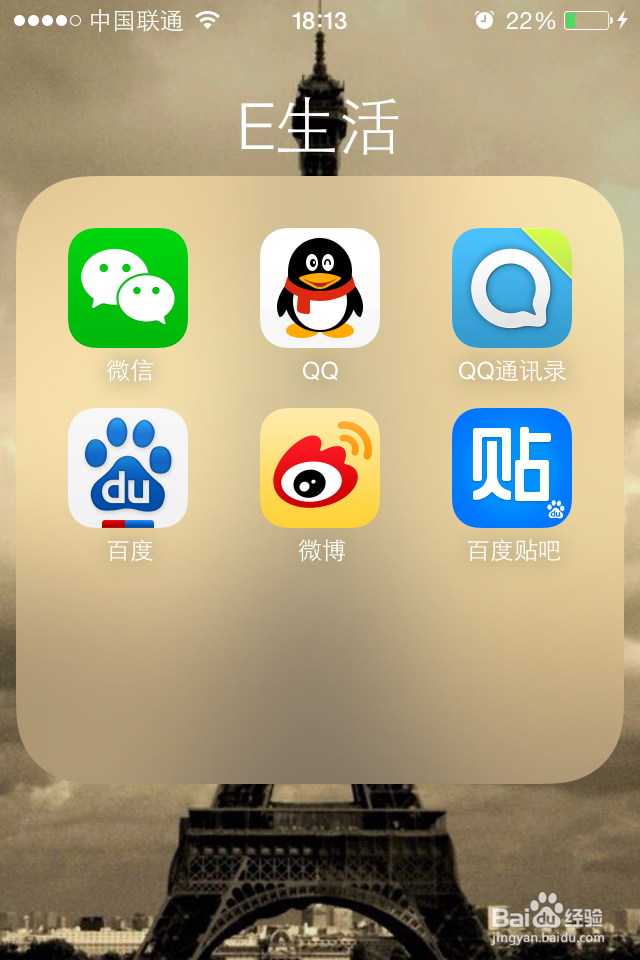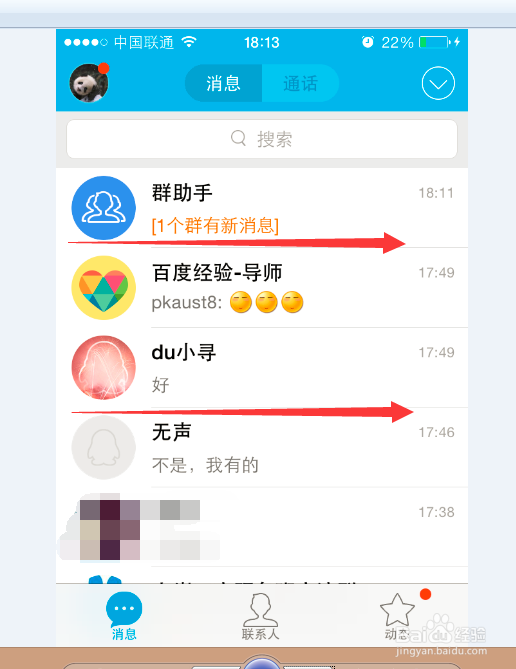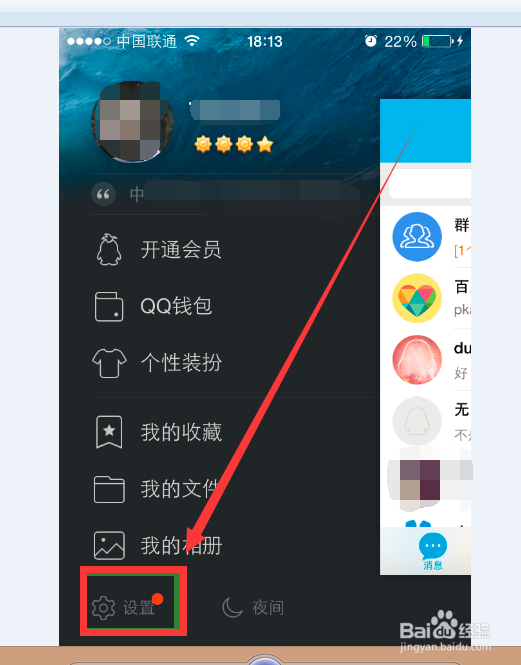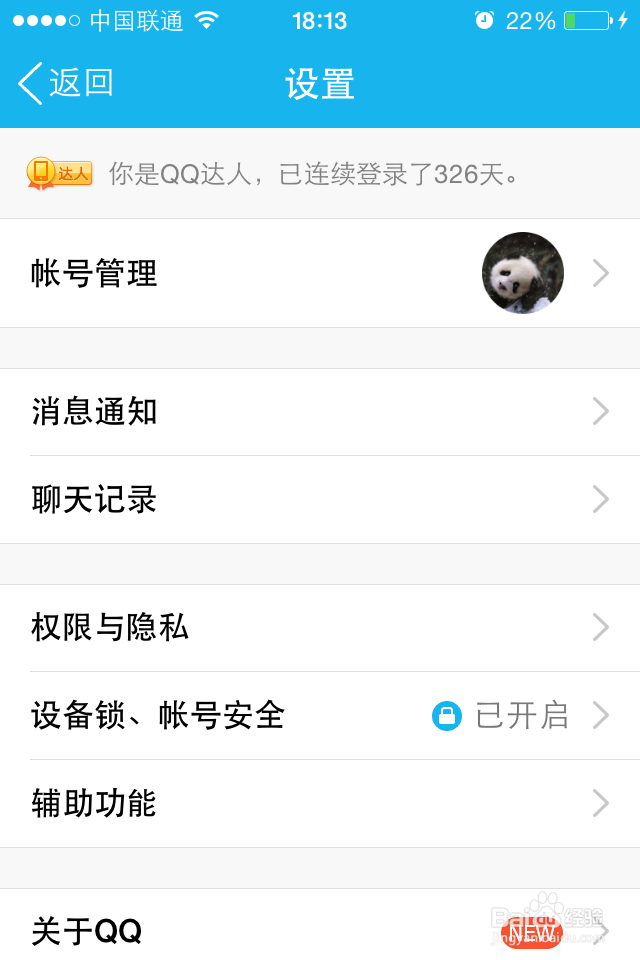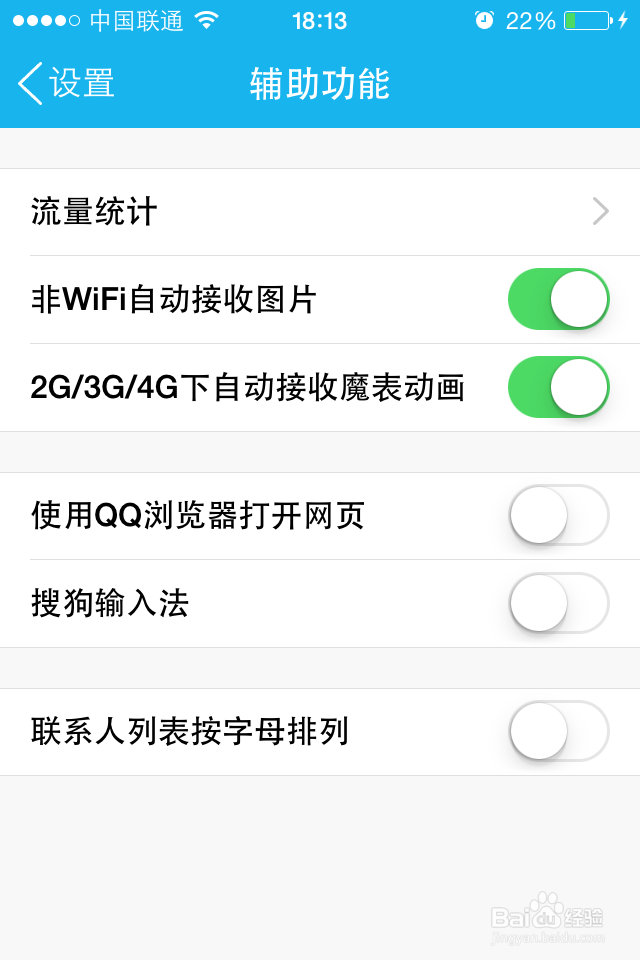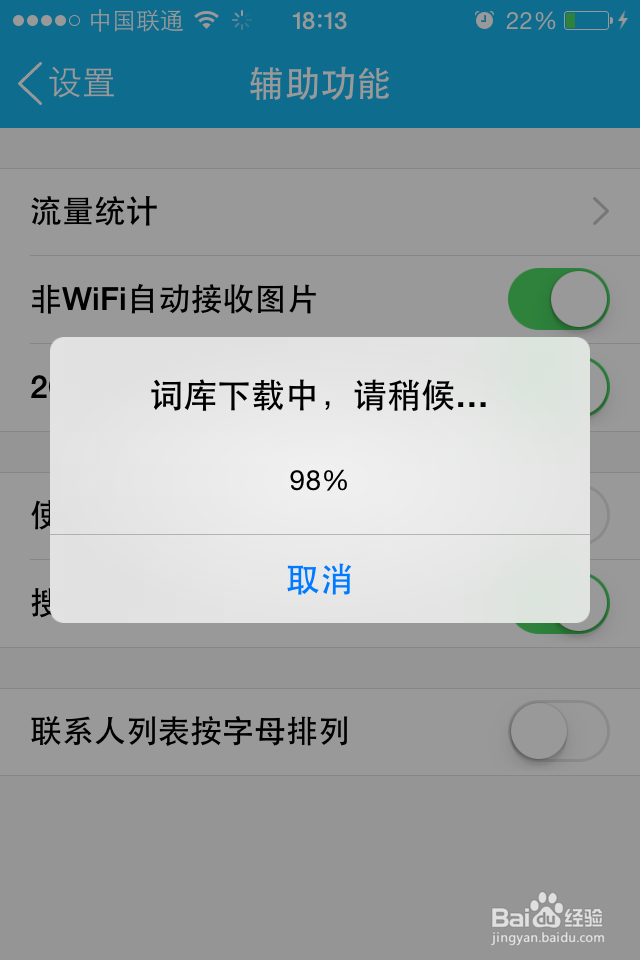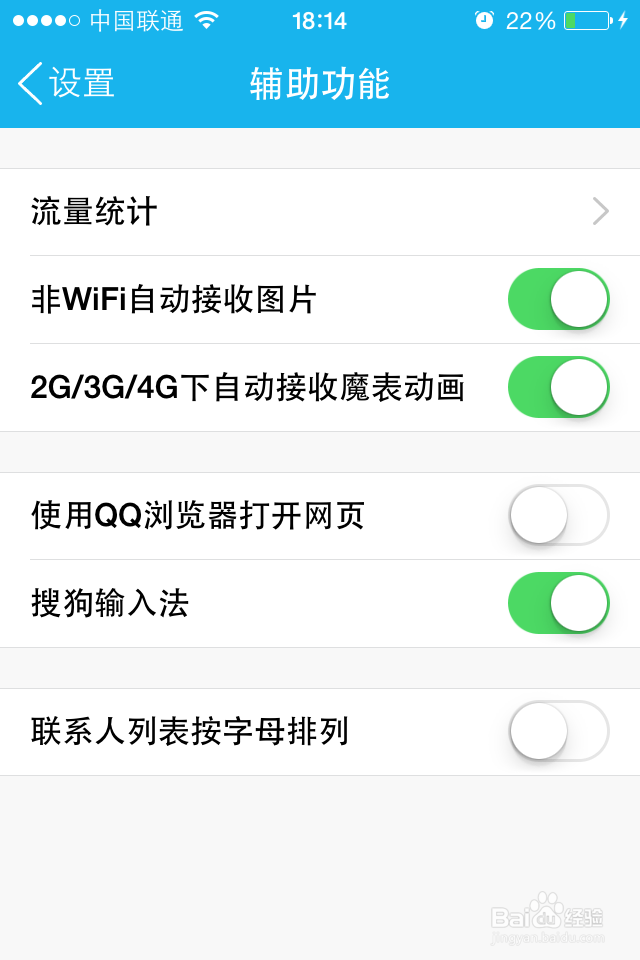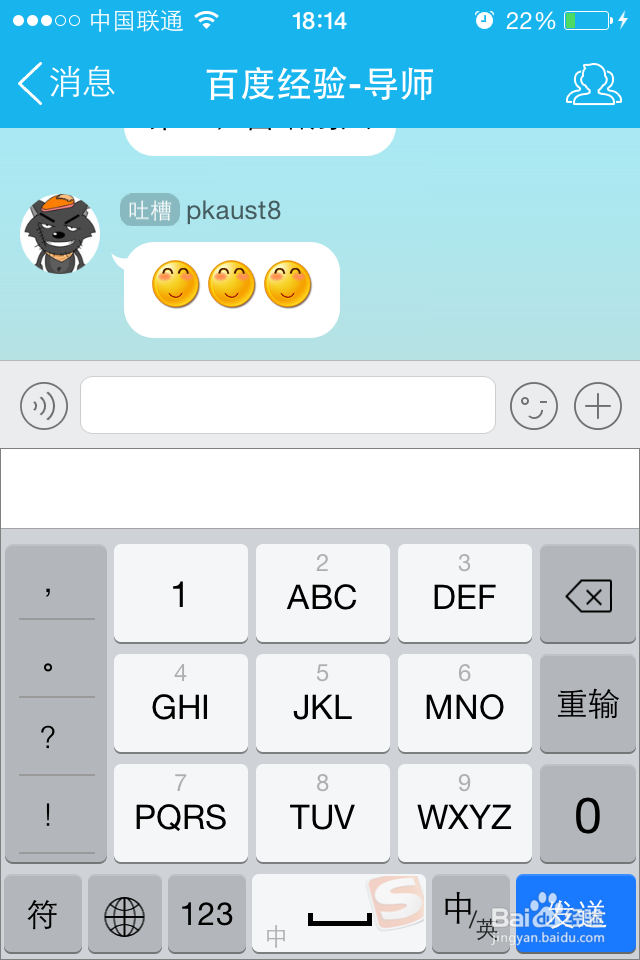iPhone苹果手机QQ如何设置输入法为搜狗输入法
1、将自己的手机QQ升级到最新版本(升级APP的方法就不要雷锋崔老师演示了吧?),之后打开你的手机QQ。
2、打开QQ后,进入手机QQ的主界面,之后用手拖动屏幕,向右拖拽。等待出现左方的设置界面。
3、当出现QQ设置界面出现后,用户点击这个界面左下角的“设置”按钮。如下图箭头所示。
4、用户进入“设置“界面后,点击这个界面上的”辅助功能“选项。箭头我就不标示了!
5、在”辅助功能“界面中,用户找到”搜狗输入法“选项后,向右拖拽勾选按钮。
6、拖拽后,用户可以看到自己的手机屏幕上出现了”词库下载“,当词库下载到达100%后,即可成功的开启了搜狗输入法模式。
7、完成以上步骤后,用户可以看到自己在与QQ好友聊天的时候出现了不同的输入法界面后。输入的感觉大不同哦!
声明:本网站引用、摘录或转载内容仅供网站访问者交流或参考,不代表本站立场,如存在版权或非法内容,请联系站长删除,联系邮箱:site.kefu@qq.com。
阅读量:49
阅读量:46
阅读量:76
阅读量:20
阅读量:22